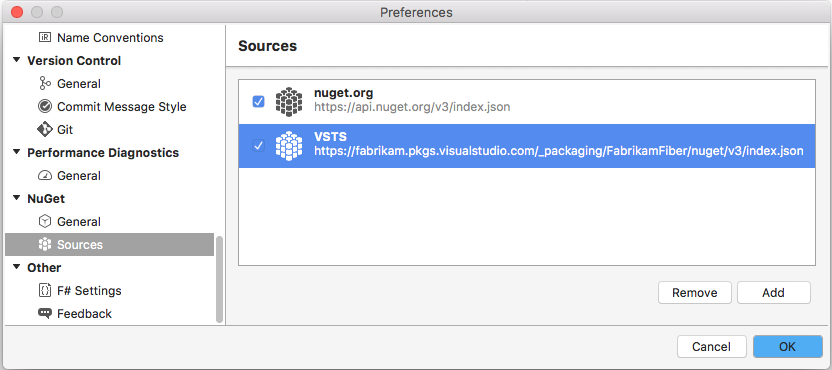Aan de slag met NuGet-pakketten in Azure Artifacts
Azure DevOps Services | Azure DevOps Server 2022 - Azure DevOps Server 2019
Met Azure Artifacts kunnen ontwikkelaars NuGet-pakketten publiceren en downloaden uit verschillende bronnen, zoals feeds en openbare registers. Met Azure Artifacts kunt u feeds maken die privé kunnen zijn, zodat u pakketten kunt delen met uw team en specifieke gebruikers, of openbaar, zodat u ze open kunt delen met iedereen op internet.
In dit artikel leert u het volgende:
- Maak een nieuwe feed.
- Stel uw project in en maak verbinding met uw feed.
- NuGet-pakketten publiceren.
- Download pakketten uit uw feed.
Vereisten
Een Azure DevOps-organisatie en een project. Maak een organisatie of een project als u dat nog niet hebt gedaan.
Installeer de nieuwste NuGet-versie.
Installeer de Referentieprovider van Azure Artifacts.
Feed maken
Meld u aan bij uw Azure DevOps-organisatie en navigeer vervolgens naar uw project.
Selecteer Artefacten en selecteer Vervolgens Feed maken om een nieuwe feed te maken.
Voer een beschrijvende naam in voor uw feed en definieer de zichtbaarheid (waarmee wordt aangegeven wie pakketten in de feed kan bekijken). Geef het bereik van uw feed op en als u pakketten uit openbare bronnen wilt opnemen, schakelt u het selectievakje Upstream-bronnen in.
Selecteer Maken wanneer u klaar bent.
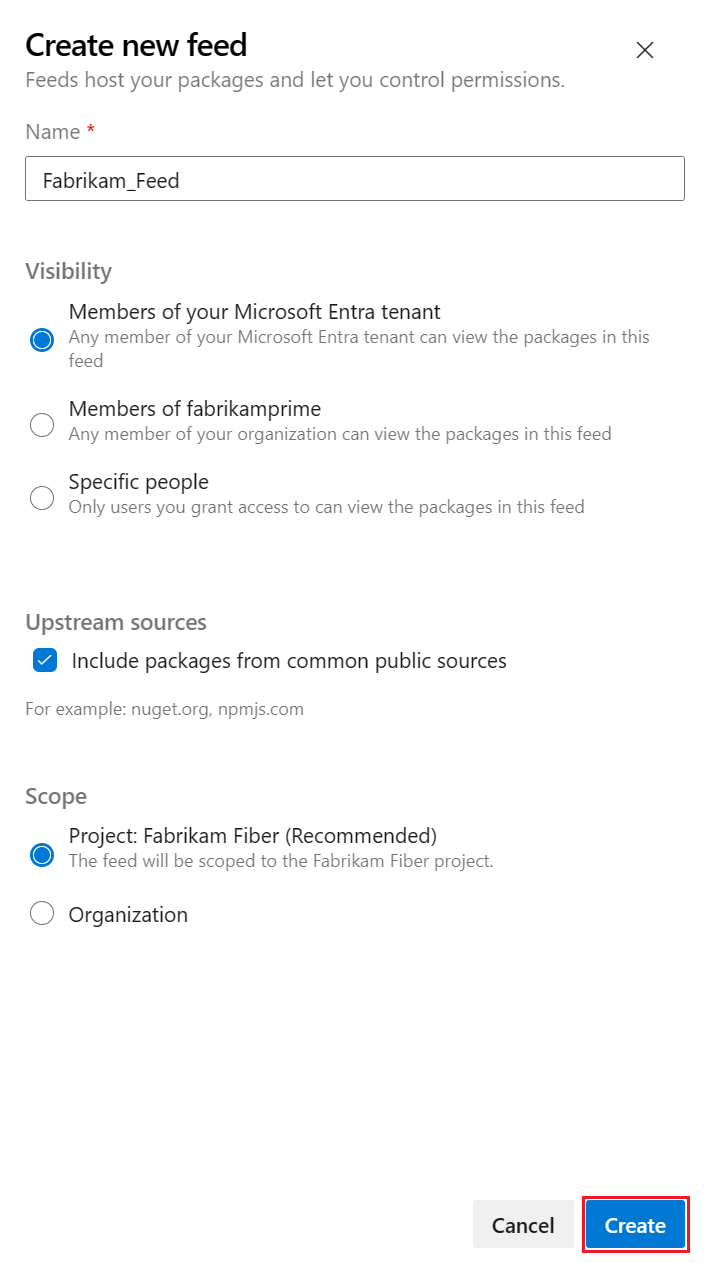
Meld u aan bij uw Azure DevOps-server en navigeer vervolgens naar uw project.
Selecteer Artefacten en selecteer Vervolgens Feed maken om een nieuwe feed te maken.
Voer een beschrijvende naam in voor uw feed en definieer de zichtbaarheid (waarmee wordt aangegeven wie pakketten in de feed kan bekijken). Geef het bereik van uw feed op en als u pakketten uit openbare bronnen wilt opnemen, schakelt u het selectievakje Upstream-bronnen in.
Selecteer Maken wanneer u klaar bent.
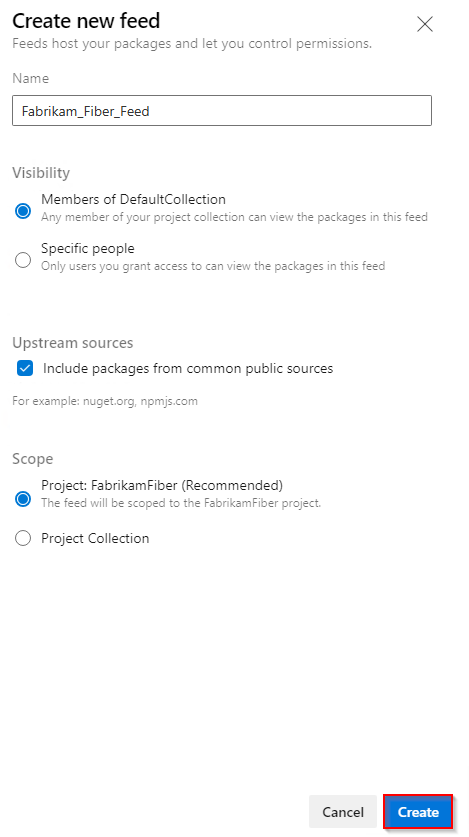
Selecteer Maken wanneer u klaar bent.
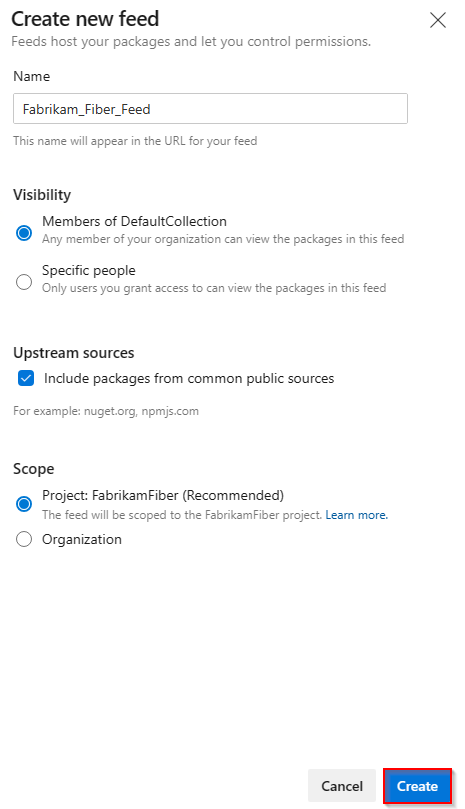
Meld u aan bij uw Azure DevOps-server en navigeer vervolgens naar uw project.
Selecteer Artefacten en selecteer vervolgens Nieuwe feed.
Voer een beschrijvende naam in voor uw feed en definieer de zichtbaarheid (waarmee wordt aangegeven wie pakketten in de feed kan bekijken). Als u pakketten uit openbare bronnen wilt opnemen, selecteert u de optie Pakketten uit openbare bronnen gebruiken via deze feedoptie .
Selecteer Maken wanneer u klaar bent.
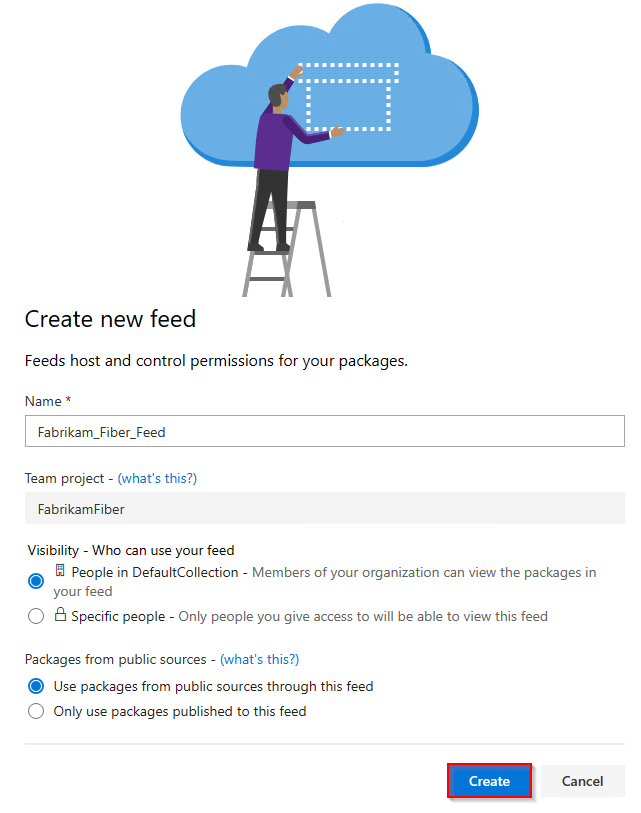
Notitie
Standaard is voor nieuw gemaakte feeds de buildservice van hun project ingesteld op Feed en Upstream Reader (Samenwerker).
Verbinding maken aan feed
Meld u aan bij uw Azure DevOps-organisatie en navigeer vervolgens naar uw project.
Selecteer Artefacten en selecteer vervolgens uw feed in de vervolgkeuzelijst.
Selecteer Verbinding maken om te feeden en selecteer vervolgens NuGet.exe in het linkernavigatiedeelvenster. Als dit de eerste keer is dat u Azure Artifacts met Nuget.exe gebruikt, moet u ervoor zorgen dat u alle vereisten hebt geïnstalleerd.
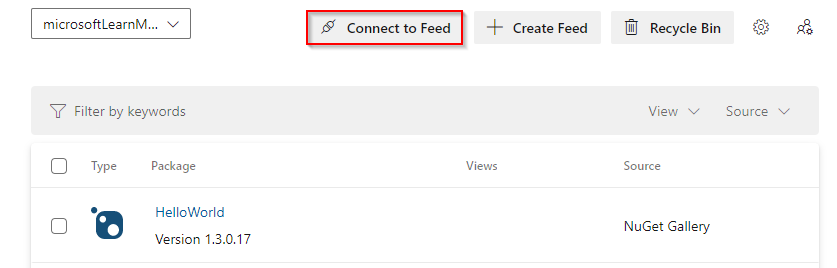
Volg de instructies in de sectie Project setup om uw nuget.config-bestand te configureren en te verifiëren met Azure Artifacts.
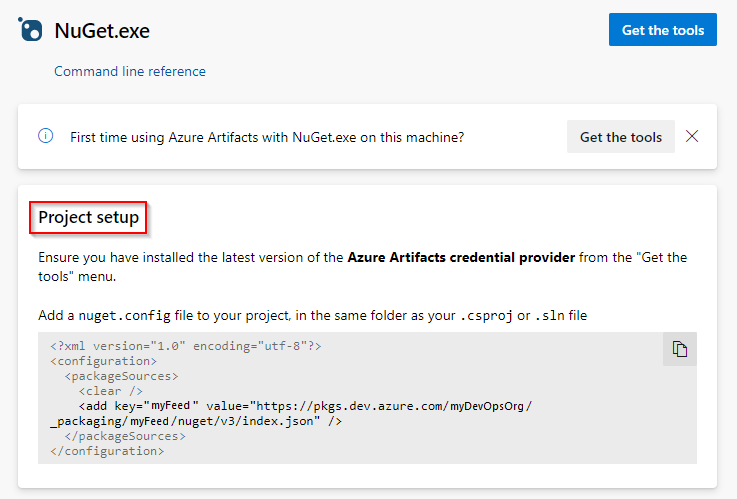
Meld u aan bij uw Azure DevOps-server en navigeer vervolgens naar uw project.
Selecteer Artefacten en selecteer vervolgens uw feed in de vervolgkeuzelijst.
Selecteer Verbinding maken aan feed en selecteer vervolgens NuGet.exe aan de linkerkant.
Volg de instructies in de sectie Project-installatie om verbinding te maken met uw feed.
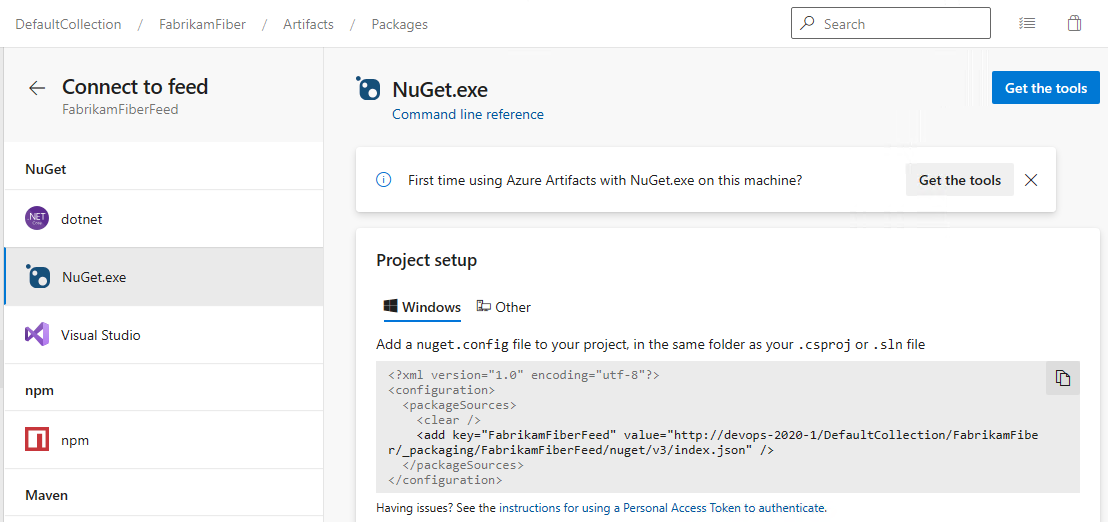
Meld u aan bij uw Azure DevOps-server en navigeer vervolgens naar uw project.
Selecteer Artefacten en selecteer vervolgens uw feed in de vervolgkeuzelijst.
Selecteer Verbinding maken om te feeden en selecteer vervolgens NuGet aan de linkerkant.
Volg de instructies om uw pakketbron-URL toe te voegen aan uw nuget.config.
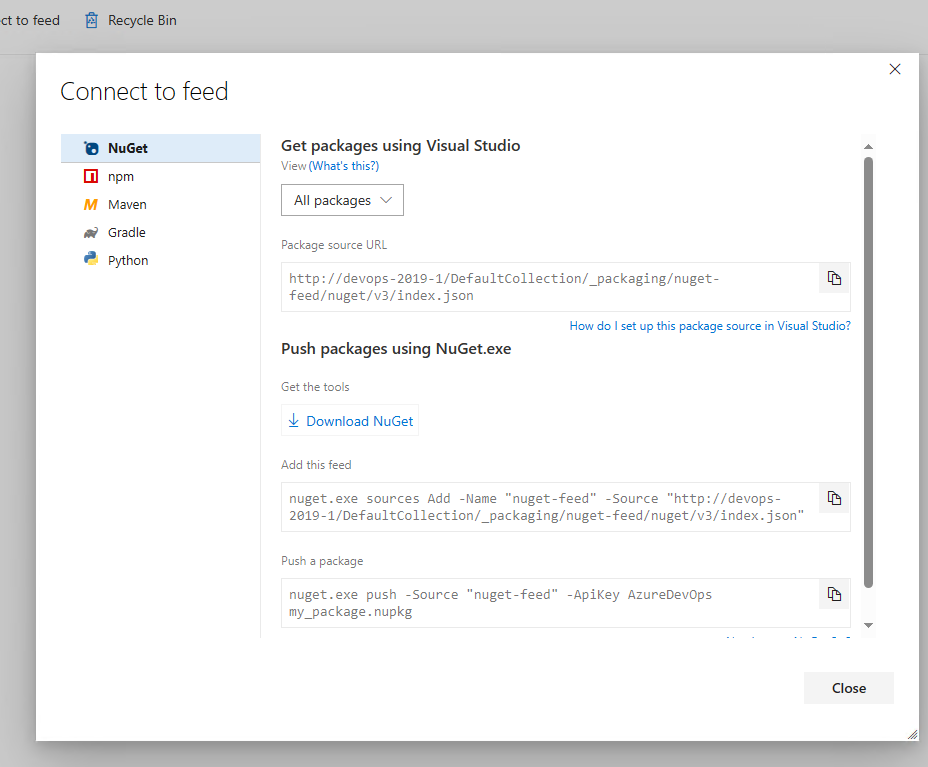
Pakketten downloaden
1. Haal de bron-URL van het pakket op
Meld u aan bij uw Azure DevOps-server en navigeer vervolgens naar uw project.
Selecteer Artefacten, selecteer uw feed in de vervolgkeuzelijst en selecteer vervolgens Verbinding maken om te voeren.
Selecteer NuGet aan de linkerkant en kopieer de URL van de pakketbron.
Meld u aan bij uw Azure DevOps en navigeer vervolgens naar uw project.
Selecteer Artefacten, selecteer uw feed in de vervolgkeuzelijst en selecteer vervolgens Verbinding maken om te voeren.
Selecteer Visual Studio in het linkernavigatievenster en kopieer de bron-URL .
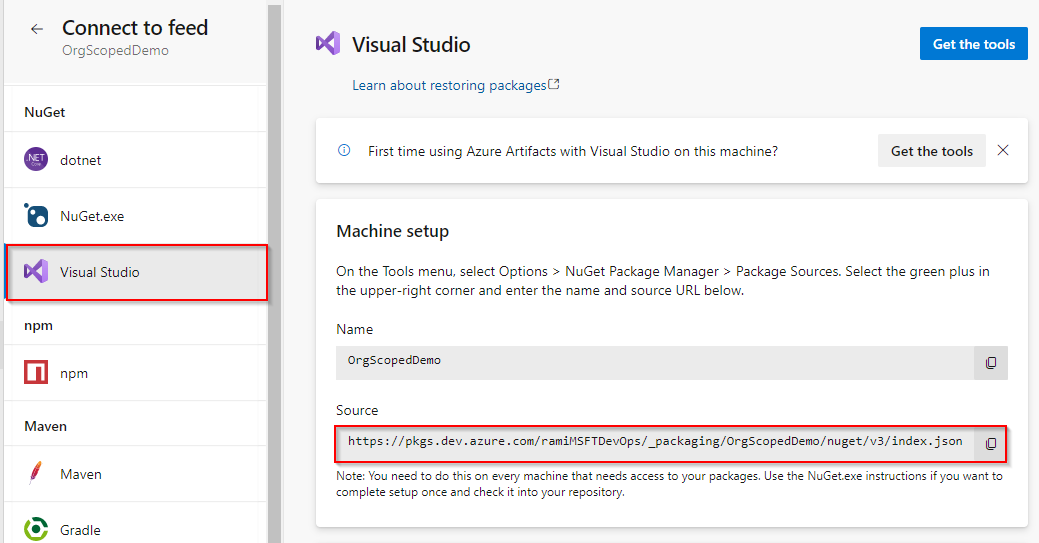
2. Visual Studio instellen
Selecteer Extra in Visual Studio en vervolgens Opties.
Vouw de sectie NuGet Pakketbeheer uit en selecteer vervolgens Pakketbronnen.
Voer de naam van de feed en de bron-URL in en selecteer vervolgens het groene (+) teken om een bron toe te voegen.
Als u upstream-bronnen in uw feed hebt ingeschakeld, schakelt u het selectievakje nuget.org uit.
Selecteer OK wanneer u klaar bent.
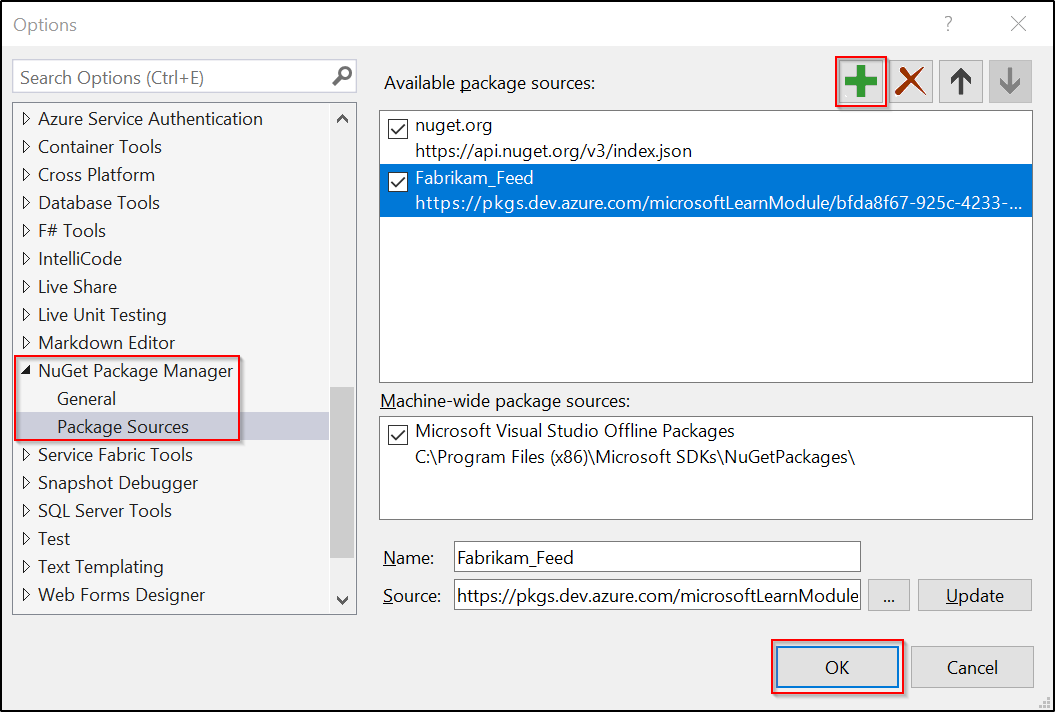
3. Pakketten downloaden
Klik in Visual Studio met de rechtermuisknop op uw project en selecteer NuGet-pakketten beheren.
Selecteer Bladeren en selecteer vervolgens uw feed in het vervolgkeuzemenu Pakketbron .

Gebruik de zoekbalk om te zoeken naar pakketten uit uw feed.
Notitie
Het gebruik van NuGet Package Explorer om te zoeken naar pakketten in upstream-bronnen wordt niet ondersteund.
Pakketten publiceren
Voer de volgende opdracht uit om uw pakket naar uw feed te publiceren. U kunt een willekeurige tekenreeks invoeren voor het argument ApiKey .
nuget.exe push -Source <SOURCE_NAME> -ApiKey key <PACKAGE_PATH>
Verwante artikelen:
Feedback
Binnenkort beschikbaar: In de loop van 2024 zullen we GitHub-problemen geleidelijk uitfaseren als het feedbackmechanisme voor inhoud en deze vervangen door een nieuw feedbacksysteem. Zie voor meer informatie: https://aka.ms/ContentUserFeedback.
Feedback verzenden en weergeven voor